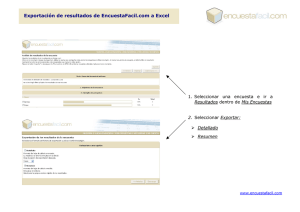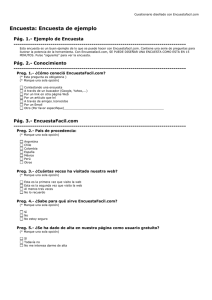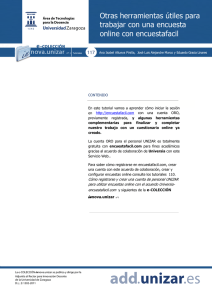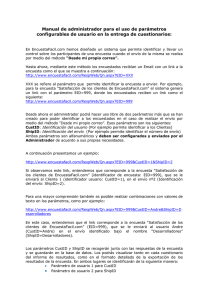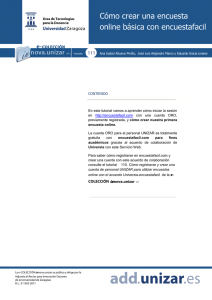Exportación de Outlook a un archivo Excel
Anuncio
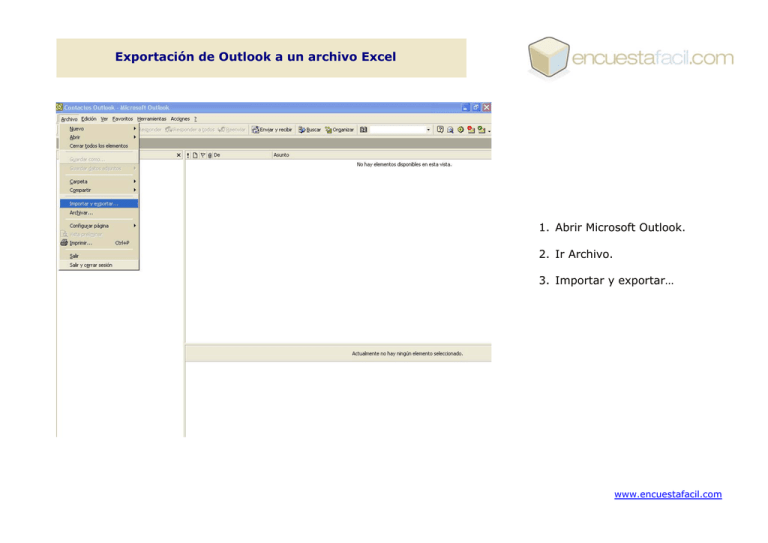
Exportación de Outlook a un archivo Excel 1. Abrir Microsoft Outlook. 2. Ir Archivo. 3. Importar y exportar… www.encuestafacil.com 4. Exportar a un archivo. www.encuestafacil.com 5. Elegir el formato del archivo al que quiero exportar los contactos de Outlook. 6. En este caso, lo más recomendable para realizar la exportación es seleccionar un archivo de Microsoft Excel. www.encuestafacil.com 7. Elegir la carpeta Contactos para exportar www.encuestafacil.com 8. Seleccionar el destino del archivo Excel www.encuestafacil.com 9. Finalizar el proceso de exportación. 10. El archivo Excel tendrá tantos campos (columnas) como los predefinidos por las tarjetas de contacto de Outlook, por lo tanto será necesario ajustar la base para poder realizar una importación a Mis Listas desde el archivo Excel. Los campos en Mis Listas son los siguientes: (email, nombre, apellido 1, apellido 2, y campo libre) www.encuestafacil.com Importación de datos a Mis Listas desde Excel 1. Abrir la base de datos en Excel 2. Guardar el archivo como CSV (delimitado por comas) www.encuestafacil.com 3. Abrir el archivo CSV como archivo de texto (por ejemplo, con aplicaciones como WordPad, Bloc de notas, etc) www.encuestafacil.com 4. Puede que alguna versión de Excel guarde el formato CSV delimitado con puntos y comas (;). En este caso habrá que sustituir los puntos y comas (;) por comas (,). Para ello es necesario ir a: Edición >> Reemplazar 5. Copiar los datos del archivo de texto www.encuestafacil.com 6. En EncuestaFacil.com, dentro de Mis Listas, crear una nueva lista de distribución o seleccionar una de las ya existentes www.encuestafacil.com 7. Importar: Pegar los datos del archivo de texto Importar 8. A continuación se podrá visualizar el estado de la lista www.encuestafacil.com